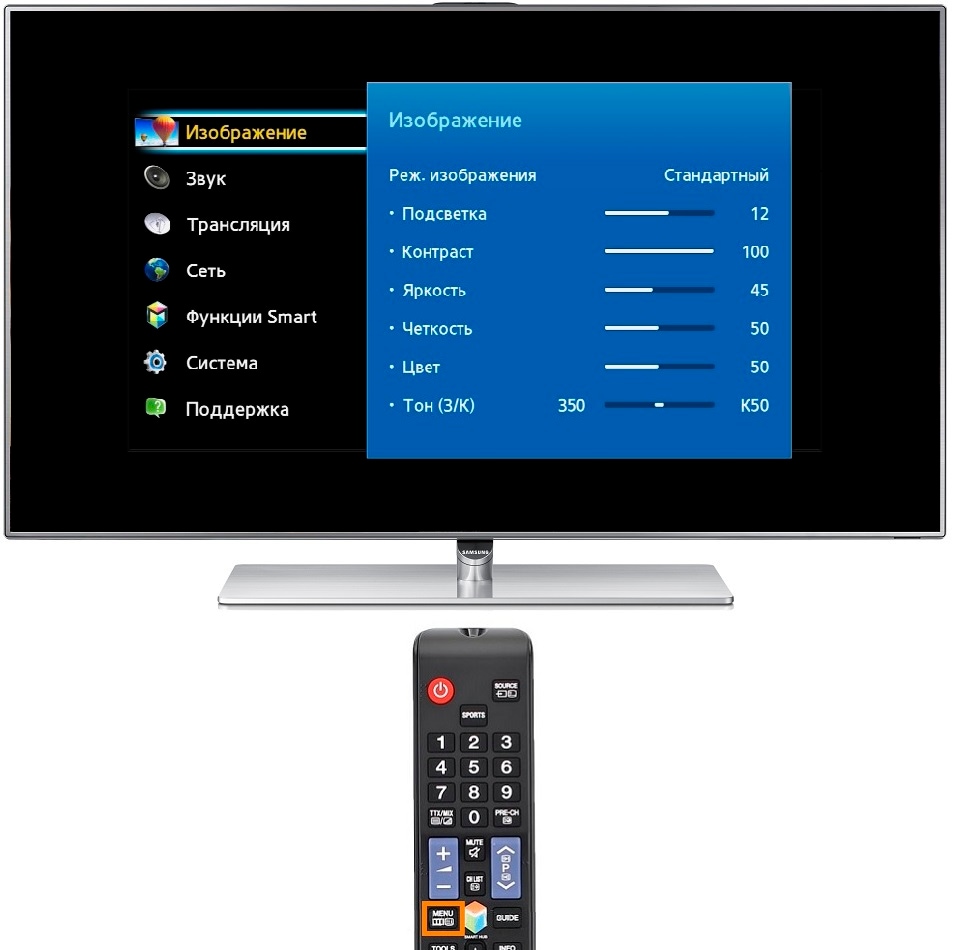Пошаговое руководство по удалению каналов на Samsung Smart TV
На этой странице вы найдете подробное руководство о том, как удалить каналы на вашем телевизоре Samsung Smart TV. Следуйте нашим советам, чтобы легко и быстро настроить ваш телевизор по своему усмотрению.
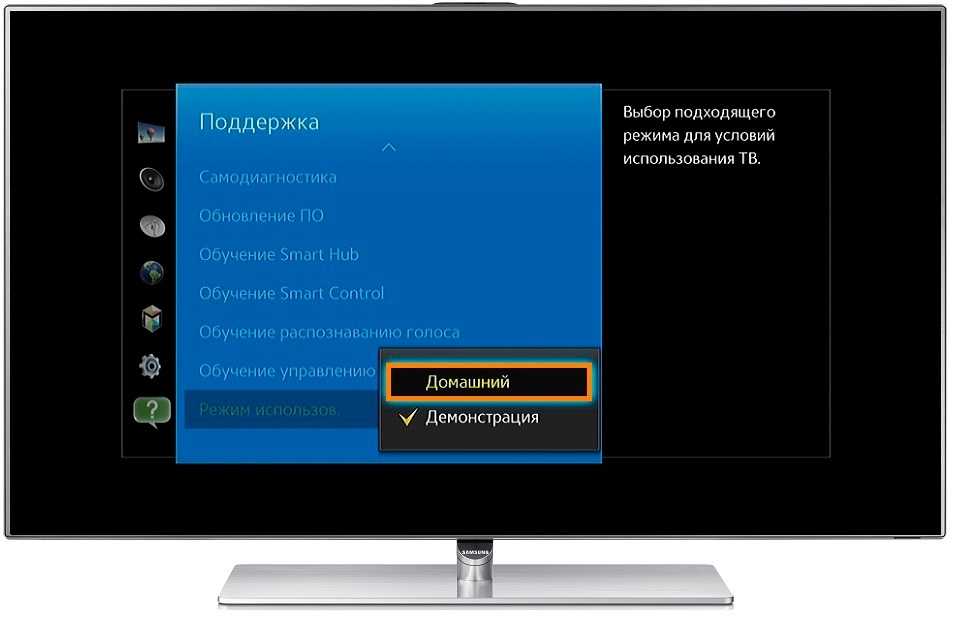

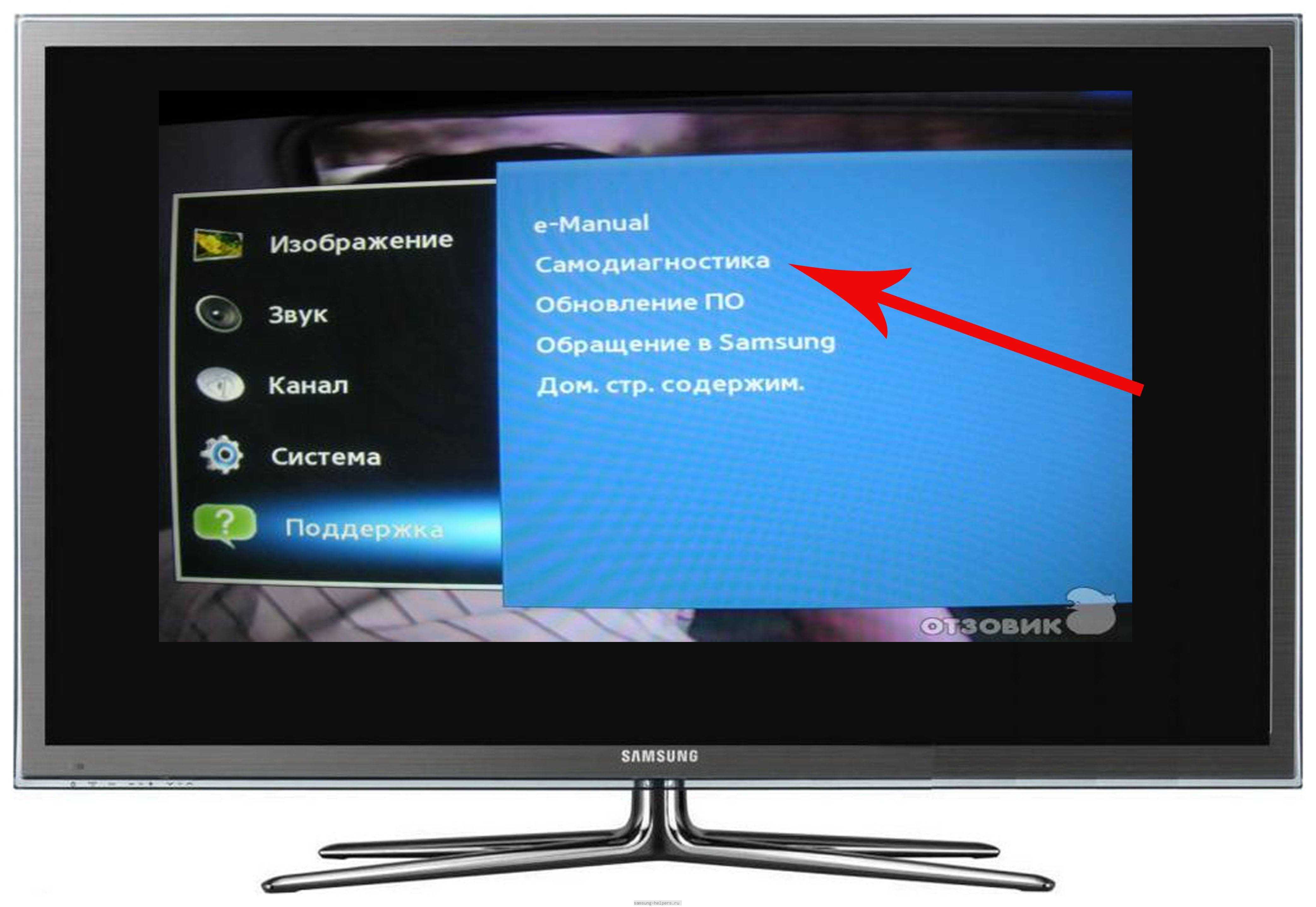
Откройте главное меню вашего телевизора, нажав кнопку Меню на пульте дистанционного управления.

Как удалить приложение на телевизоре Samsung Smart TV
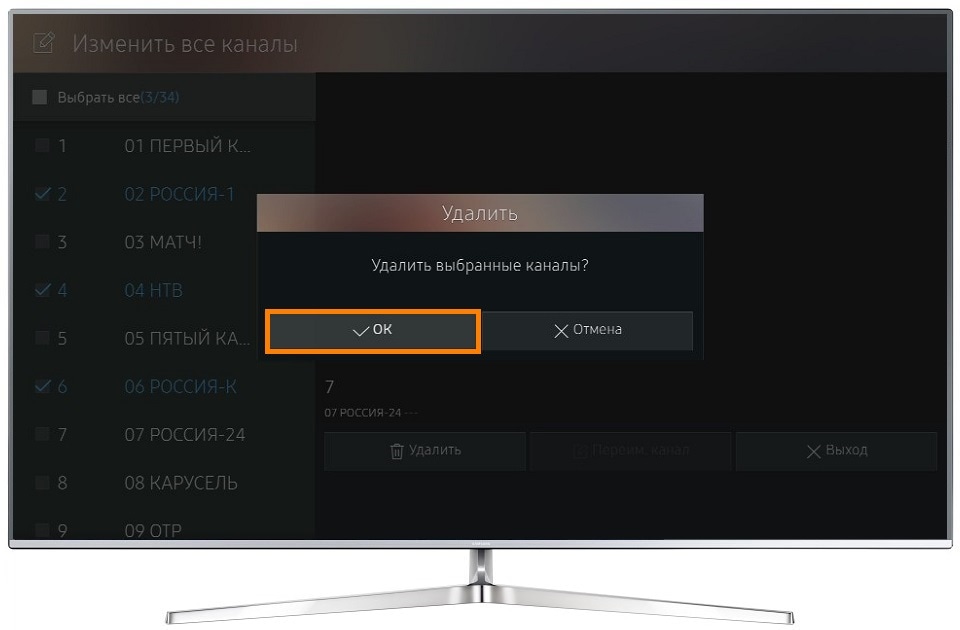
Перейдите в раздел Трансляция или Каналы в зависимости от модели вашего телевизора.

Новый скандал в правительстве Германии. Все из-за бабок!

Выберите опцию Менеджер каналов или Редактировать каналы.

Как удалить стандартные приложения на Samsung TV. Как войти в режим разработчика (Developer Mode).
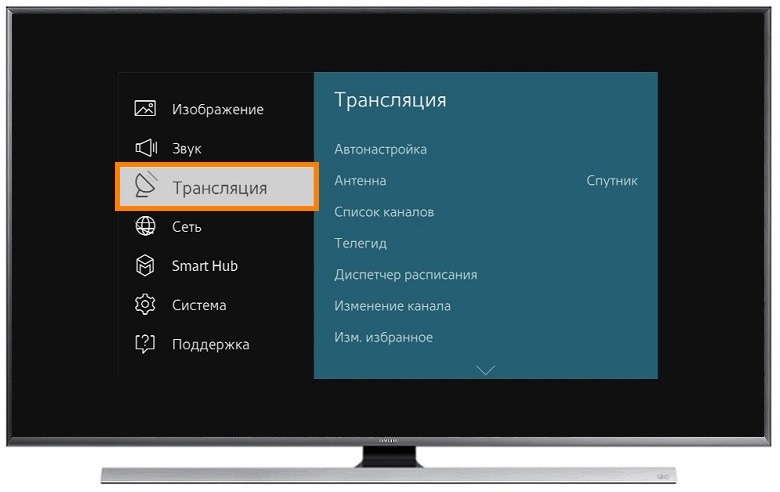
Найдите канал, который вы хотите удалить, и выделите его.
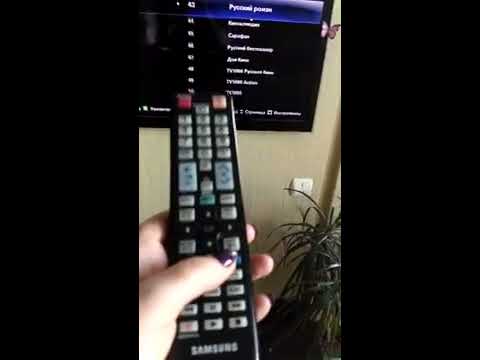
Удаление сразу нескольких каналов на телевизоре.

Нажмите кнопку Инструменты или Опции на пульте дистанционного управления.

Тормозит Смарт ТВ на телевизоре Самсунг. Что делать?

Выберите опцию Удалить или Удалить канал из появившегося меню.
Подтвердите удаление канала, нажав Да или ОК.

Вход в сервисное меню телевизора Samsung
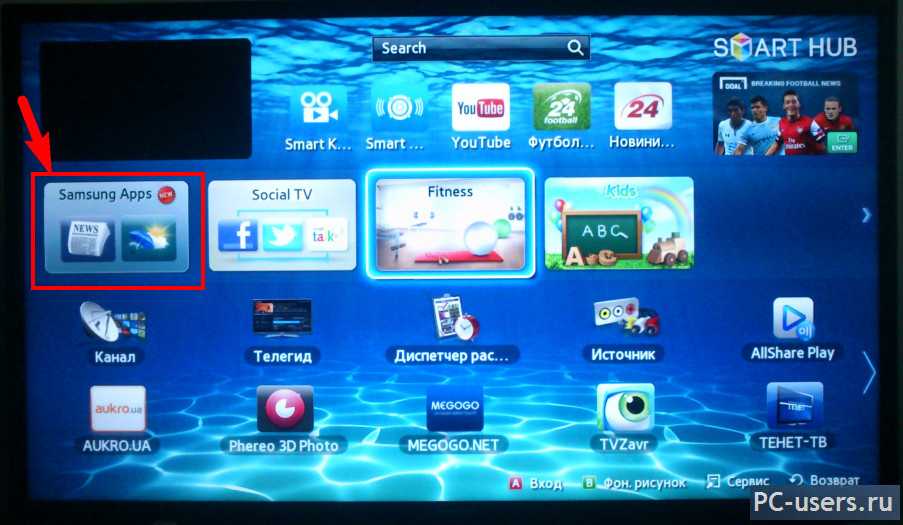

Повторите эти шаги для всех каналов, которые вы хотите удалить.

Как удалить приложения с телевизора Samsung Smart TV

Изменение номеров и удаление каналов в телевизоре Samsung
Если у вас возникли проблемы, попробуйте обновить прошивку вашего телевизора через меню Настройки.
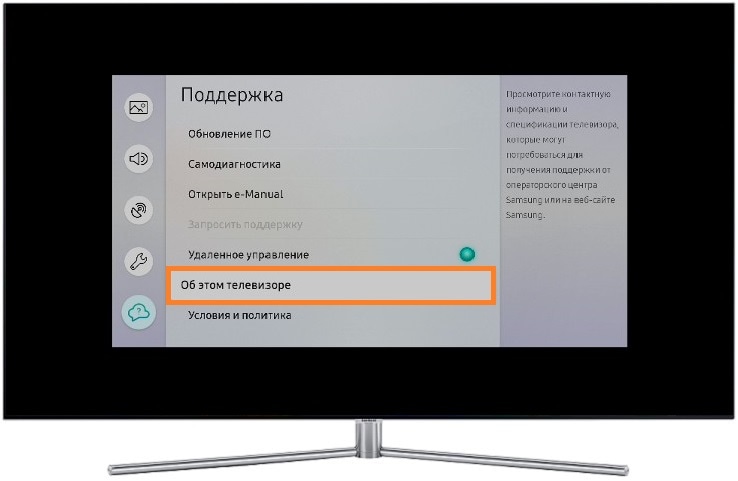
После удаления всех ненужных каналов, перезапустите ваш телевизор для применения изменений.

Настройка бесплатных спутниковых каналов на телевизоре Samsung 2021